Jika kita membaca sebuah buku, majalah, laporan, Skripsi dll pasti di halaman depan terdapat daftar isi. Daftar isi berfungsi untuk memudahkan kita untuk mencari halaman dari topik tulisan yang kita inginkan. Sebenarnya dalam membuat daftar isi tidaklah sulit, namun semua orang belum tahu tentang cara membuatnya di Microsoft Word. Pada ulasan sebelumnya saya sudah mengajarkan teknik dasar “heading” sebagai dasar pengetahuan dalam membuat daftar isi.
Pada pada kesempatan ini saya akan mengajarkan anda bagaimana mempraktikkan secara langsung membuat daftar isi dengan cepat dan mudah. Baiklah mungkin kita praktikkan sekarang.
Cara Membuat Daftar Isi Otomatis di Word
1. Bukalah file dokumen anda, misalnya kita akan membuat daftar isi di laporan kita.
2. Pastikan halaman pertama yaitu halaman I. PENDAHULUAN jika di laporan. Tujuannya untuk memudahkan penomoran. Nah jika dokumen anda tersebut belum ada nomor halaman buat lah terlebih dahulu yaitu dengan cara memilih menu Instert>>Page Number lalu pilih format penomoran.
3. Nah setelah itu kita gunakkan teknik HEADING. Caranya select “I. PENDAHULUAN”, lalu pilih menu Home>>Style Headning>>Save Selection as a New Quick Style. Mengapa kita pilih itu, karena kita akan memberikan nama style heading tersendiri.
Lalu kita namakan sendiri Stylenya, misal saya berinama Style untuk “I. PENDAHULUAN” sebagai “BAB“, lalu OK
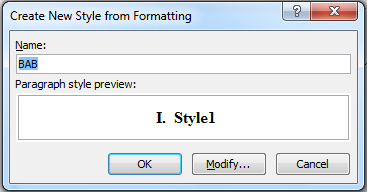 4. Lakukan hal yang sama dengan “1.1 Latar Belakang“. Nah karena Latar Belakang adalah bagian dari “Sub BAB” maka kita buat Syle yang baru dengan langkah 3 tadi, kita beri nama yang berbeda misalnya “SubBAB1“.
4. Lakukan hal yang sama dengan “1.1 Latar Belakang“. Nah karena Latar Belakang adalah bagian dari “Sub BAB” maka kita buat Syle yang baru dengan langkah 3 tadi, kita beri nama yang berbeda misalnya “SubBAB1“.
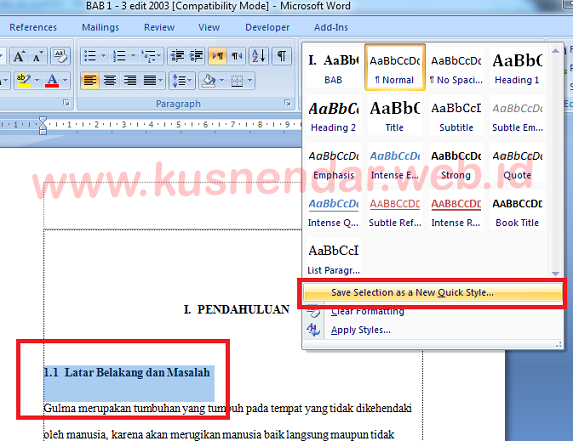
Seperti ini.
5. Lakukan hal yang sama pada bagian title bab lainnya. Pakailah format HEADING seperti yang saya gunakan ini:
I. PENDAHULUAN ——> Memakai Heading “BAB”
1.1 Latar Belakang —-> Memakai Heading “SubBAB1”
1.2 Tujuan ———–> Memakai Heading “SubBAB1”
dst…
II. TINJAUAN PUSTAKA ——-> Memakai Heading “BAB”
III. METODE PENELITIAN ——> Memakai Heading “BAB”
3.1 Bahan dan Alat ———–> Memakai Heading “SubBAB1”
3.1.1 Bahan ————->Karena ini bagian kategori di bawah dari SubBAB1(Buat yang baru dengan nama “SubBAB2“)
3.1.2 Alat—————–> Memakai Heading “SubBAB2”
dst…
6. Biasanya setelah kita men-select title judul kemudian memilih tipe HEADING maka penomoran Bullets & Numbering akan menghilang, maka ketik ulang bullets & Numbering secara manual.
7. Nah jika anda sudah selesai dalam memberikan HEADING STYLE pada tiap title Bab laporan anda saatnya kita buat daftar isinya. Caranya buatlah daftar isi pada file dokumen yang sama yaitu pada akhir halaman. Kemudian pilih menu References>>Table of Contents>>Insert Table of Contents.
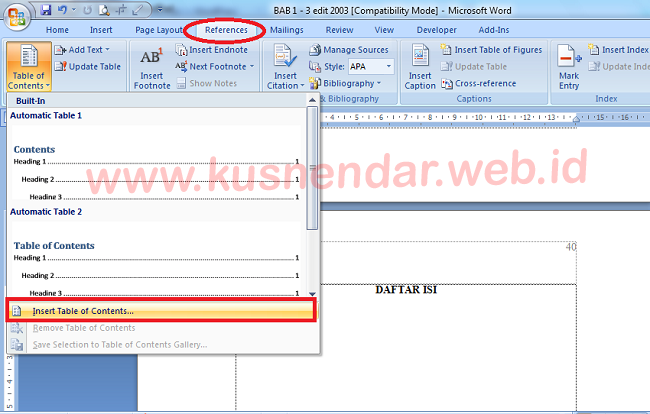
Setelah itu akan muncul kotak pengaturan “Table of Contents”, pilih OPTION.
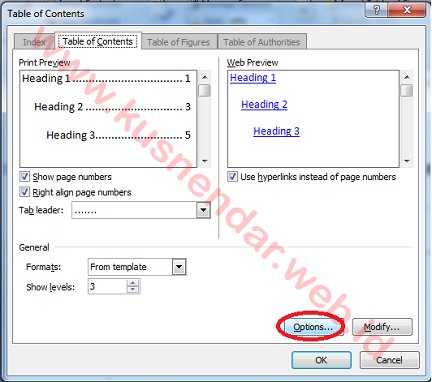
Nah setelah itu anda akan disajikan dengan kotak tampilan seperti ini:
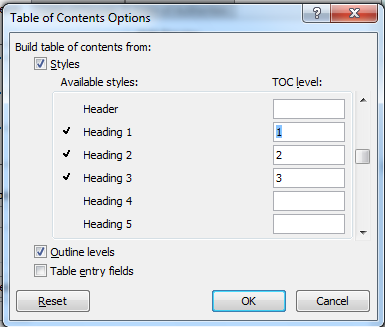
Pengaturan di atas adalah pengaturan default, karena kita membuat nama Heading Syle tersendiri maka kita ubah juga pengaturan diatas.
Avaliable styles TOC Level
Heading 1 1
Heading 2 2
Heading 3 3
Ubah menjadi seperti di bawah ini dengan menghapus angka TOC Level dan menggantinya
Avaliable styles TOC Level
BAB 1
SubBAB1 2
SubBAB2 3
Jadinya seperti ini:
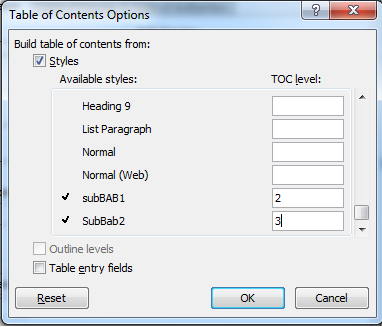 Setelah itu OK.
Setelah itu OK.
8. Jeeeng…jeeeeengggg akhirnya daftar isi sudah jadi. Penomoran daftar isi pun secara otomatis mengikuti halaman dimana tittle bab berada.
Nah misalnya dokumen anda ada perubahan dan pergeseran halamannya, maka lakukan aja langkah berikut untuk mengubah halaman di daftar isinya secara otomatis.
Selain itu dengan Daftar Isi Otomatis ini lebih meudahkan anda untuk menuju halaman yang anda inginkan, yaitu dengan cara menekan tombol CTRL lalu pilih Title Bab yang ingin anda tuju. Maka anda akan dibawa cepat ke halaman yang dituju.
Bagaimana sangat mudah bukan dalam membuat daftar isi otomatis di Word. Sangat simpel dan cepat tanpa anda harus mencetak dulu laporan anda baru membuat daftar isinya. Jika ada yang belum jelas bisa anda tanyakan kepada saya melalui kolom komentar yang sudah disediakan, selamat mencoba.
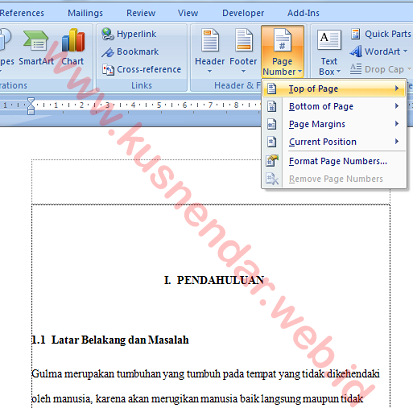
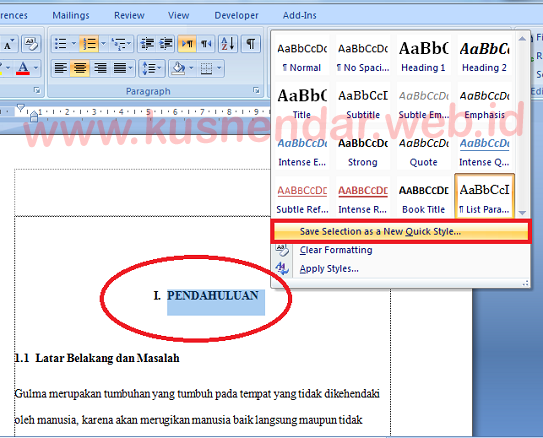
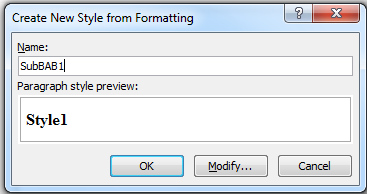
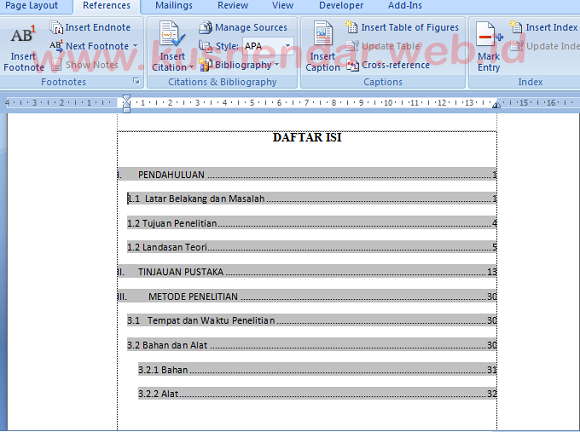
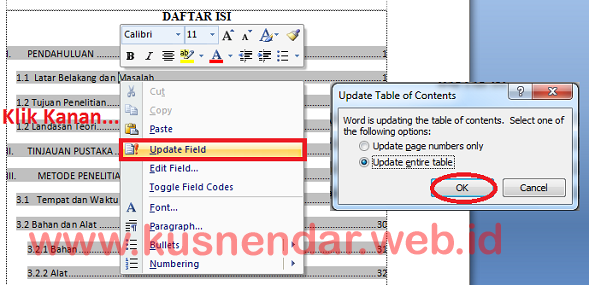


mm.. manggilnya apa yah?
‘Kak’ aja boleh?
mm.. kak, aku mau tanya nih, kalo daftar isi kan format angkanya beda-beda.
misalnya=> lembar pengesahan ‘iv’ dan pendahuluan itu ‘1’ nah, buatnya gimana tuh kak ?
oh iya, aku mau tanya juga, kalo mau buat daftar isi otomatis itu harus nyambung semua gak ?
misal=> kalo pendahuluan itu di document 1, bab2 itu di document 2,
nah kalo gitu buat daftar isi otomatisnya bisa ga ka ?
tolong di balas secepatnya ya kak :ok: :swt2:
hehe lengkap bener nanyanya :D….
Jawaban pertanyaan pertama: kan halaman yg memakai page number romawi kan hanya beberapa saja jadi ya dibuat manual saja.
Jawaban pertanyaan kedua: jadikan 1 dokumen mulai dari pendahuluan sampai dengan daftar pustaka. Jadi klo ada yg berubah kan halaman di daftar isi ikut berubah otomatis biar gampang …
oh.. begitu..
ya udah, makasih banget ya kak buat infonya :senyum: